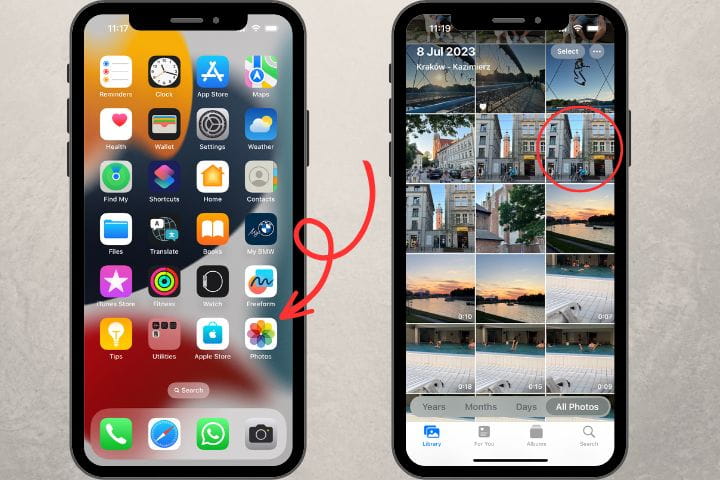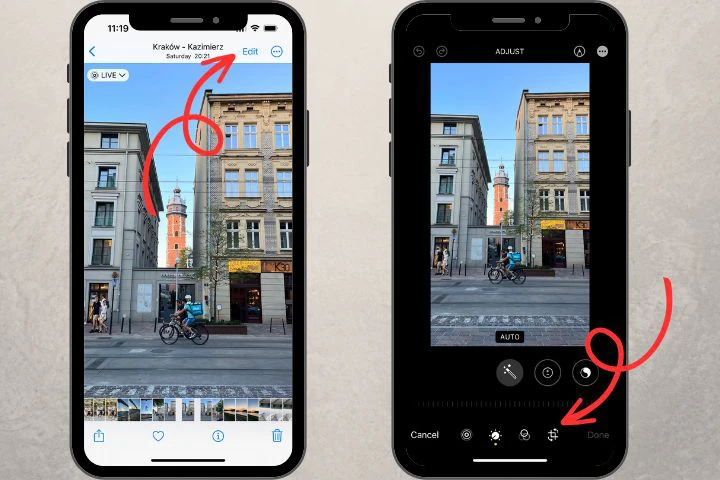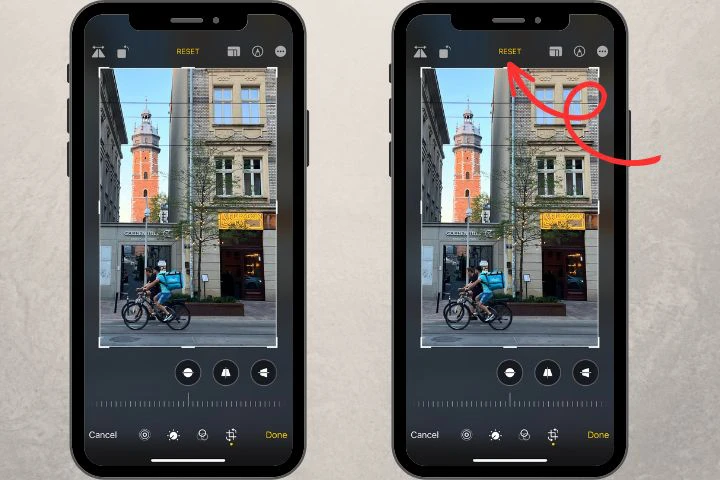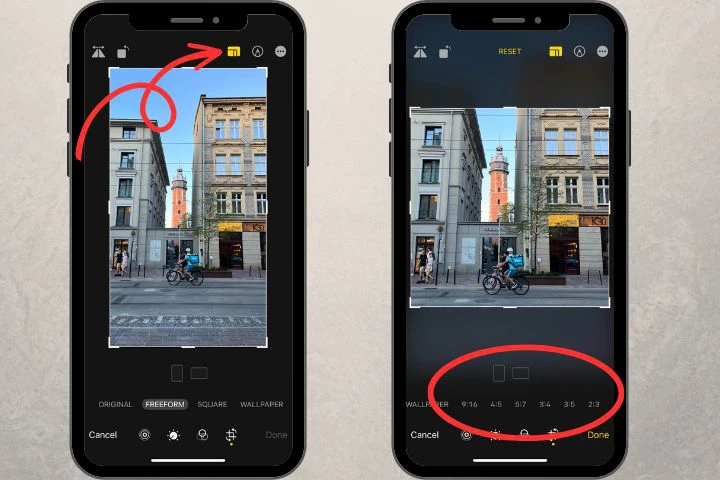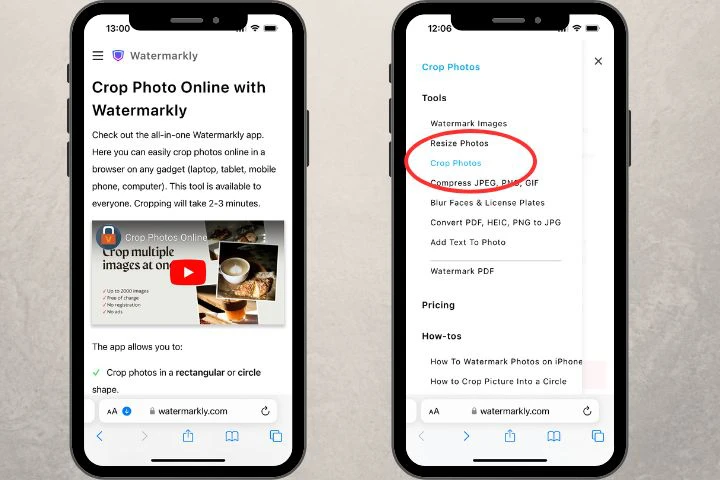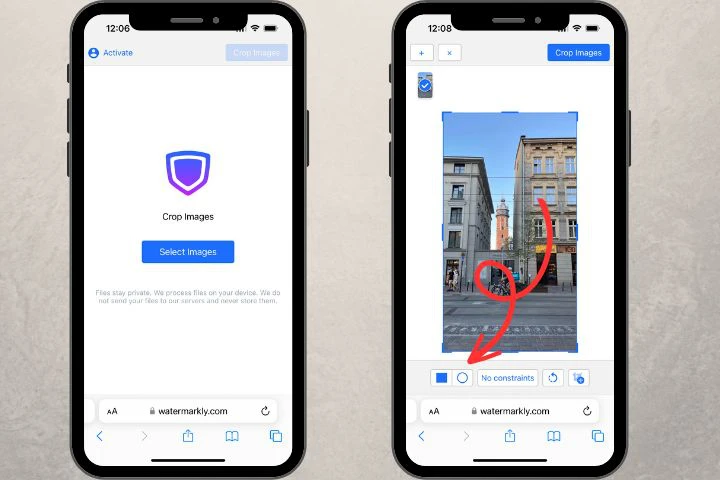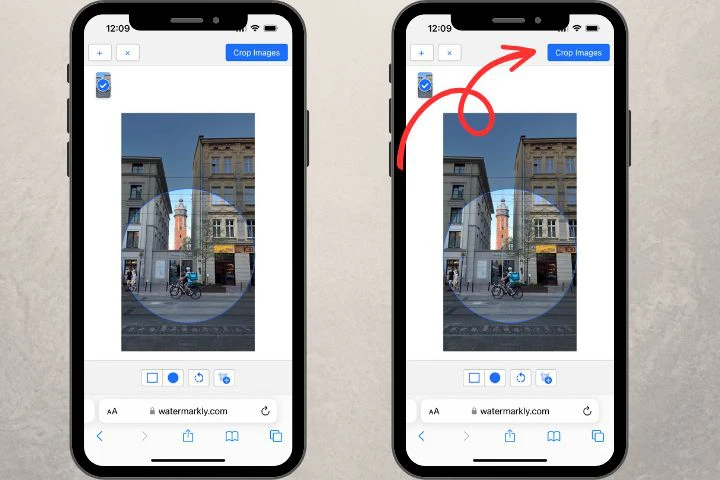Como tirar ótimas fotos com o iPhone: regras básicas
1. Limpe sua câmera frequentemente
Ao longo do dia, você toca no smartphone centenas de vezes, inevitavelmente borrando as lentes da câmera. A câmera frontal, em particular, fica bastante suja ao pressionar sua bochecha durante as chamadas. Impressões digitais gordurosas também podem arruinar sutilmente suas fotos. As áreas desfocadas no quadro geralmente só se tornam visíveis quando você verifica as fotos posteriormente.
Pense em levar consigo um pano de microfibra (como os usados para óculos) ou, pelo menos, limpe rapidamente as lentes com a borda da camiseta antes de tirar uma foto. É um hábito simples, mas útil, para se manter.
2. Use as linhas de grid para tirar fotos
As mesmas regras se aplicam tanto à fotografia móvel quanto ao mundo profissional. Por exemplo, tente não inclinar o horizonte. Também é uma boa ideia seguir a regra dos terços: quando você coloca os assuntos no terço esquerdo ou direito do quadro, deixando os dois terços restantes vazios. Isso tornará a composição mais impressionante.
E, no entanto, há uma exceção para todas as regras. A dica anterior adiciona vibrações dinâmicas ao quadro, o que nem sempre é desejado. Tipo, ao fotografar comida, é melhor manter o assunto centralizado no enquadramento.
Aqui vai outra dica: você pode facilmente seguir a regra dos terços usando a ferramenta "Grade", que está habilitada nas configurações da câmera.
3. Trave o foco da câmera
Toque na tela e você verá um pequeno quadrado com um ícone de sol aparecer. O objeto deste quadrado será priorizado; a câmera ajustará seu nível de exposição (basicamente quão bem o objeto está iluminado) e foco.
4. Tire múltiplas fotos de uma vez
Quando tirar fotos de crianças brincando ou vistas deslumbrantes da janela de um carro, é fácil perder o momento perfeito tirando a foto um pouco mais cedo ou mais tarde. Sem problemas! Ative o modo "Live Photos". Com este modo ativado, sua câmera capturará uma curta animação de 1,5 segundo sempre que você tirar uma foto. A partir dessa sequência, você pode escolher o melhor quadro.
Veja como fazer: abra a foto, toque em “Editar” no canto superior direito e procure o ícone com o símbolo do Live Photos na parte inferior. O aplicativo exibirá todos os quadros capturados, permitindo selecionar o mais fabuloso e torná-lo a “Foto principal”.
5. Tenha certeza que o HDR está ligado
HDR (ou “Smart HDR” nos modelos lançados após o iPhone X) é um modo que ajuda a capturar fotos mais detalhadas, especialmente quando há elementos claros e escuros. Por exemplo, quando o sol está brilhando intensamente e o assunto está nas sombras.
No modo HDR, o seu iPhone tira várias fotos de exposições diferentes e as combina automaticamente para encontrar o equilíbrio ideal entre luz e sombra. Isso permite aprimorar os detalhes nas áreas mais escuras, evitando a superexposição.
6. Não chegue muito perto
Quanto mais próxima a câmera estiver do assunto, mais distorção você notará na imagem. Esta distorção é particularmente perceptível em retratos onde o rosto da pessoa preenche o enquadramento. Isso acontece porque a lente primária do iPhone é grande angular e seu vidro é ligeiramente convexo. Este design grande angular permite que mais espaço caiba no quadro, mas inevitavelmente causa distorção da imagem nas bordas.
Uma dica simples: se você estiver tirando foto de uma pessoa ou de um grupo de pessoas, recue um pouco e use a função de zoom. Dessa forma, você reduzirá a distorção e a imagem resultante parecerá menos distorcida.
Cortar imagem online